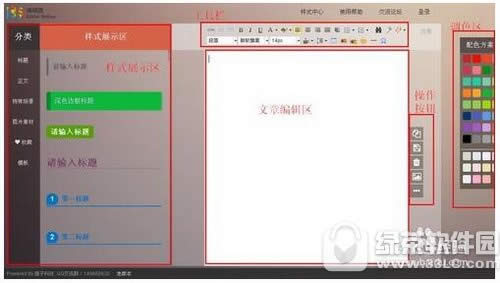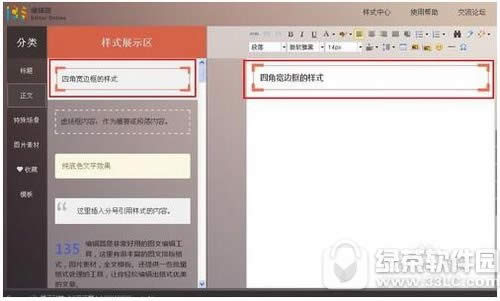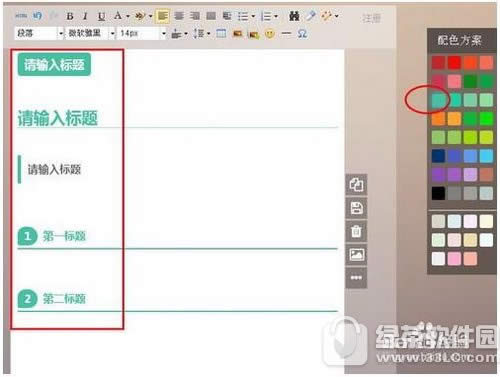135微信編輯器如何用 135微信公眾號編輯器使用圖文說明教程
發表時間:2023-09-19 來源:明輝站整理相關軟件相關文章人氣:
[摘要]135微信公眾號編輯器使用教程:1、進入【135編輯器】:點此進入2、【135編輯器】的整體布局?主要有三大區域:樣式展示區、編輯區、調色區樣式展示主要分為:標題、正文、特殊場景、收藏、模板;樣式庫里的樣式收藏后,展示在收藏列表,可被直接使用;模板:展示模板縮略圖,點擊可直接使用;主要有:個人模板...
135微信公眾號編輯器使用教程:
1、進入【135編輯器】:點此進入
2、【135編輯器】的整體布局?
主要有三大區域:樣式展示區、編輯區、調色區
樣式展示主要分為:標題、正文、特殊場景、收藏、模板;
樣式庫里的樣式收藏后,展示在收藏列表,可被直接使用;
模板:展示模板縮略圖,點擊可直接使用;主要有:個人模板、收藏模板、系統推薦模板
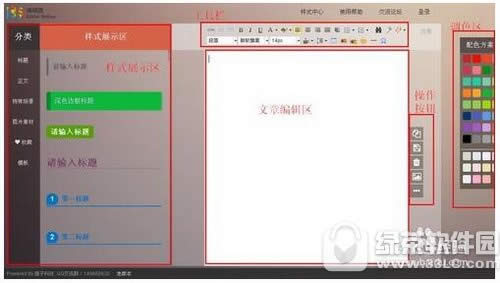
3、如何插入內容?
單擊左側樣式區的樣式,樣式進入右側編輯框,即可進行編輯
操作演示:
點擊左側【四角寬邊框】樣式,樣式則展示在右側編輯框中;
修改樣式中的內容或者更換樣式的顏色即可
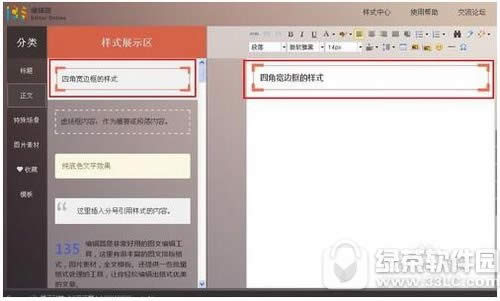
4、如何更改已插入內容的顏色?
操作演示
全文換色:
單擊右側【配色方案】中的任意顏色,編輯框中已有內容的背景及帶有顏色的文字的顏色則會自動變更為所選顏色,后續新插入的模板內容的顏色也會自動變換為該顏色;
部分換色:
選擇需要修改的內容,然后再點擊【配色方案】中的顏色,可對選擇的內容顏色進行修改。
【注】:若部分調色導致格式亂了,連續按兩次ctrl+z或者撤銷按鈕,可恢復
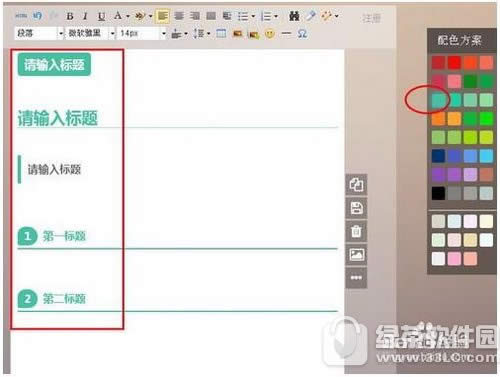
學習教程快速掌握從入門到精通的電腦知識